Det faktum at i dag er det et stort antallprogrammer for surfing på nettet trenger sannsynligvis ikke å bli forklart for noen. Men det er en hake. Hvis ett program er installert på systemet, jobber du i det. Og om det er flere? Vel, du vil ikke ringe noen applikasjoner hver gang for å få tilgang til World Wide Web. For å gjøre dette må du angi en nettleser som standard nettverkstilgangsverktøy. Vurder for eksempel den opprinnelige Windows-applikasjonen, Internet Explorer.
Hva betyr det "å gjøre nettleseren" til Internet Explorer "som standard"?
La oss starte med det grunnleggende.Selve begrepet "Gjør Internet Explorer til standard nettleser" betyr at ikke bare for å få tilgang til Internett, men også for å åpne for eksempel hyperkoblinger eller dokumenter relatert til Internett-tilgang (eller bare varianter av HTML, bilder, lyd osv. osv.). ), bare den "native" applikasjonen vil bli brukt, nemlig Internet Explorer.

Med andre ord, når du klikker på en hyperkobling eller dobbeltklikker på et dokument, åpnes det automatisk i Internet Explorer.
Brukervennligheten
Før du snakker om nøyaktig hvordan IE skal lage standardnettleseren, er det verdt å merke seg den enkle implementeringen av handlingene knyttet til programmet etter det.
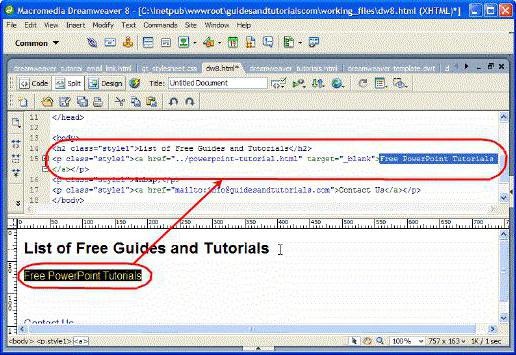
Oftere enn ikke viser dette seg ikke så mye i besøknettsteder, hvor mange når du bruker hyperkoblinger. Så, for eksempel, hvis det er et HTML-, Word- (eller et annet program) tekstdokument der en slik hyperkobling er til stede, må du klikke på det, først holde nede Ctrl-tasten. Resultatet lar ikke vente på seg. Etter at Internet Explorer er installert som standard nettleser, vil åpningen av koblingen og overgangen til den tilsvarende ressursen på World Wide Web utføres automatisk. Det vil si at systemet ikke engang vil tilby deg valget av programmet du trenger for å utføre denne handlingen.
Det samme gjelder HTML-dokumenter.Med samme dobbeltklikk i "Explorer" vil de åpnes nøyaktig i Internet Explorer. Det samme gjelder for lyd, video eller grafikk, men i dette tilfellet må du gjøre nettleseren "Internet Explorer" til standard på en litt annen måte, forskjellig fra standardinnstillingen. Men først ting først.
De enkleste metodene for å lage standard nettleser for Internet Explorer
Den enkleste måten å konfigurere slike parametere påer å bruke tjenestemenyen til selve nettleseren. Hvordan gjøre Internet Explorer-nettleseren til standard på egen hånd i dette tilfellet? Enkel som en plett.
I selve menyen må du gå til eiendomslinjennettleser, og bruk deretter kategorien Programmer. I det første elementet til høyre er det en knapp som aktiverer bruken av IE som standardprogram. I tillegg kan du bruke parameteren for å sende meldinger når programmet ikke brukes som hovedprogram. Oftest gjelder dette noen spesifikke dokumenter.
Forresten, for å få tilgang til disse innstillingenedu kan også fra standard "Kontrollpanel". Handlingene forblir de samme. Etter det åpnes både nettsteder og nettdokumenter automatisk i Internet Explorer.

En annen måte er å installere programvaremisligholde. I dette tilfellet løses spørsmålet om hvordan du lager nettleseren "Internet Explorer" som standard utelukkende ved hjelp av "Kontrollpanel", der programmenyen er valgt, og deretter er delen for installasjon av standardprogrammene valgt. Alt er enkelt her. Velg Internet Explorer fra listen over programmer og bruk standardinnstillingen for bruk av programmet på den. Det er alt.

Underveis kan du angi filtilknytningen(tilordningstyper til en gitt applikasjon) og velg de nødvendige formatene. Hvor hensiktsmessig det vil være å tilordne en assosiasjon til musikk-, video- eller grafikkfiler er et annet spørsmål.
Naturligvis kan du spille både musikk ogvideo og grafikk i Internet Explorer-applikasjonen. I tillegg til å angi tilknytningen av filtyper, kan du gjøre det enda enklere. For eksempel, når du starter menyen ved å høyreklikke på en fil i samme "Utforsker" eller i en hvilken som helst annen filbehandling, velges kommandoen "Åpne med ...", hvoretter Internet Explorer velges fra listen over applikasjoner , og et hakemerke settes foran parameteren "Bruk for alle filer av denne typen". Igjen, hvis du har mediespillere eller grafiske bildevisere installert på systemet ditt, virker denne prosessen helt irrasjonell.
konklusjon
Her har vi faktisk kort vurdert spørsmålet,hvordan lage standard nettleser for Internet Explorer. Om "brukeren" vil bruke det som hovedprogram eller ikke er opp til ham. Selv om mange klager på det, er det likevel verdt å si at de nyeste versjonene (og spesielt etterfølgeren Edge i Windows 10) viser ganske høy ytelse.












